- Виндовс 7 Пхото Виевер можете лако прилагодити ако сте управо надоградили ОС.
- Један од начина за то је подешавање Виндовс Пхото Виевер-а за Виндовс 10 као подразумевани приказивач слика.
- Такође можете да користите алатку за линијску команду да бисте направили Виндовс 7 приказивач слика рад у Виндовс-у 10.
- На крају, можете додати пречицу на радну површину тако да је сваки пут лакше отварате.

Овај софтвер ће одржавати и покретати управљачке програме, чиме ће се заштитити од уобичајених рачунарских грешака и квара хардвера. Проверите све своје управљачке програме у 3 једноставна корака:
- Преузмите ДриверФик (верификована датотека за преузимање).
- Кликните Покрените скенирање да бисте пронашли све проблематичне управљачке програме.
- Кликните Ажурирај управљачке програме да бисте добили нове верзије и избегли кварове у систему.
- ДриверФик је преузео 0 читаоци овог месеца.
Тхе Апликација Пхотос је заменио виндовс 7 Пхото Виевер као подразумевани приказивач слика у Вин 10.
Виндовс 10 чак не укључује и кључеве регистратора за Пхото Виевер.Међутим, то не значи да не можете да отворите ВПВ у Вин 10. Заправо постоји неколико начина на које можете да вратите ВПВ у оперативном систему Виндовс 10. На овај начин можете да отворите Пхото Виевер у оперативном систему Виндовс 10.
Како могу да покренем Виндовс 7 Пхото Виевер на Виндовс 10?
- Изаберите Виндовс Пхото Виевер као подразумевани приказивач слика
- Омогућите Пхото Виевер да ради помоћу командне линије
- Додајте пречицу Виндовс Пхото Виевер на радну површину
1. Изаберите Виндовс Пхото Виевер као подразумевани приказивач слика
- Кликните на Виндовс трака за претрагу на траци задатака и откуцајте подразумеване апликације.
- Изаберите Подразумеване апликације да отворите прозор приказан директно испод.
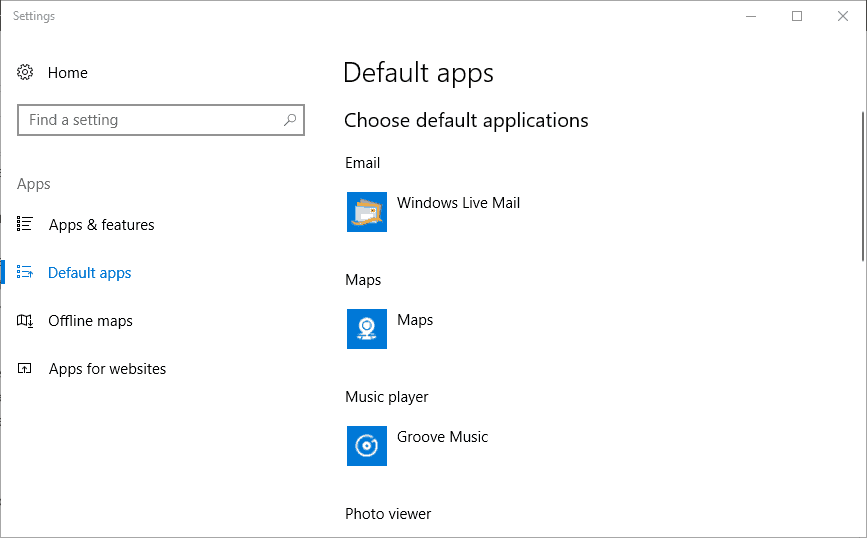
- Кликните на Фотографије под Пхото Виевер да отворите листу апликација директно испод.
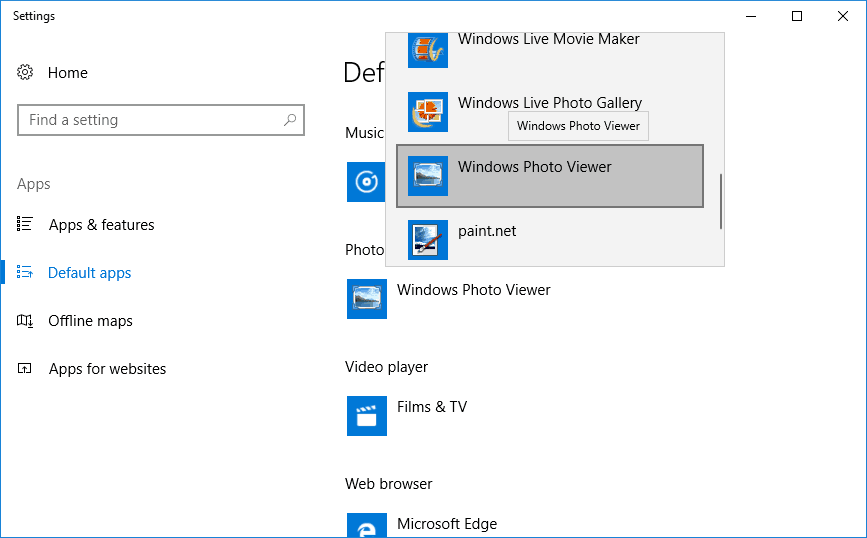
- Изаберите Виндовс Пхото Виевер наведен на листи апликација да бисте га изабрали као подразумевани приказивач слика.
- Прегледник фотографија сада ће се отворити сваки пут када кликнете на слику.
Ако сте надоградили на Виндовс 10 на радној површини или преносном рачунару који се првобитно испоручивао са оперативним системом Вин 8.1 или 7, открићете да је Виндовс Пхото Виевер још увек тамо.
Кључеви регистра Пхото Виевер и даље постоје на рачунарима који су првобитно долазили са ранијим Виндовс платформама. Дакле, све што заиста треба да урадите да бисте отворили слике помоћу програма Виндовс Пхото Виевер је да конфигуришете подразумеване поставке апликације тако да то буде задати софтвер за преглед слика пратећи горенаведене кораке.
Ако и даље користите Виндовс 7 и потребан вам је сјајан софтвер за организовање фотографија, имамо сјајна листа алата.
2. Омогућите Пхото Виевер да ради помоћу командне линије
2.1 Отворите Прегледник фотографија помоћу командне линије
- притисните Тастер за победу + Р. отворити Покрени прозор.
- Ентер цмд и кликните У реду да отворим прозор испод.
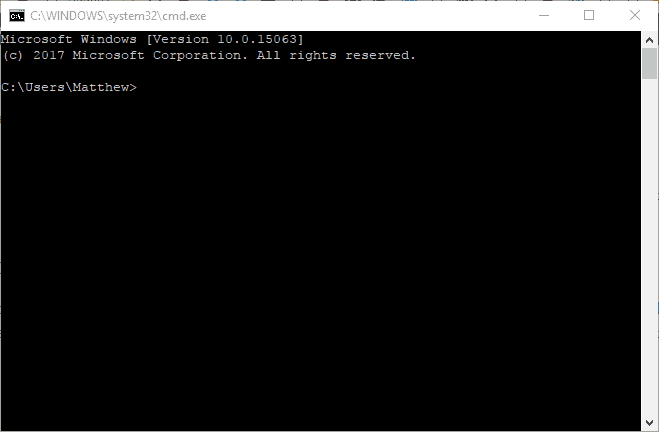
- Унесите следећу команду и притисните Ентер:
рундлл32 "% ПрограмФилес% Виндовс Пхото ВиеверПхотоВиевер.длл", ИмагеВиев_Фуллсцреен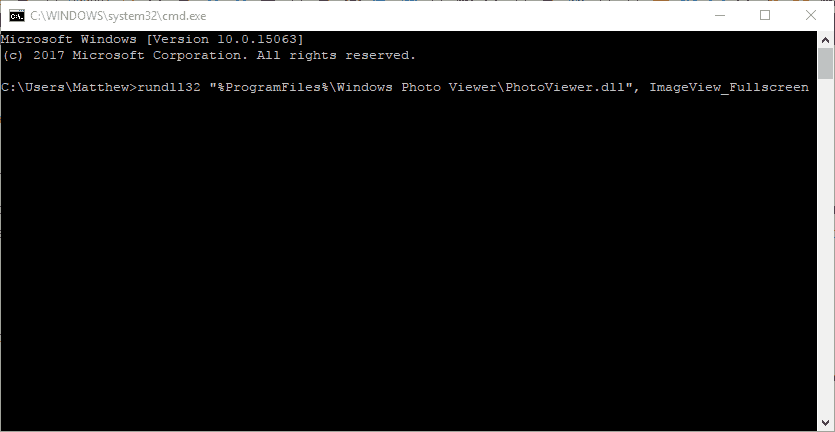
- Празан прозор Виндовс Пхото Виевер отвориће се као испод када притиснете Ентер. Међутим, у прегледнику фотографија не можете отворити ниједну слику, што није баш добро!
Прегледник фотографија неће бити наведен на листи Одаберите апликацију ако је Виндовс 10 оригинална платформа на радној површини или преносном рачунару. Ипак, ВПВ и даље можете покренути помоћу командне линије.
Да ли имате проблема са радом у командној линији? Прочитајте наш водич и постаћете професионалац
2.2 Отворите фотографије у програму Пхото Виевер помоћу командне линије
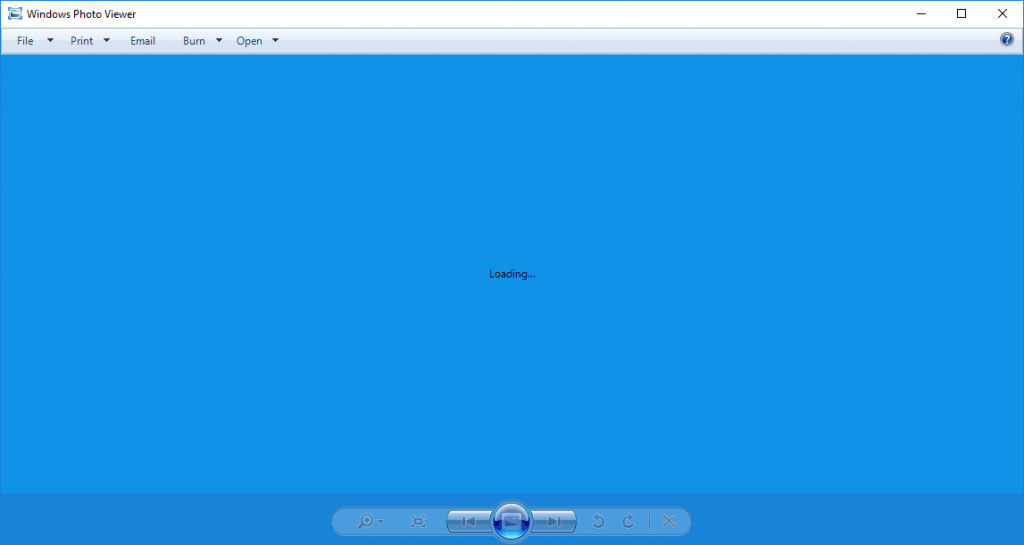
Да бисте отворили Пхото Виевер са неким сликама, мораћете да унесете целу путању до фасцикле која садржи слике на крају команде.
На пример, наредба може бити отприлике овако: рундлл32 "% ПрограмФилес% Виндовс Пхото ВиеверПхотоВиевер.длл", ИмагеВиев_Фуллсцреен Ц: \ Усерс \ Ми Пхотос
Обавезно укључите пуни пут до слике директоријума, а затим притисните тастер Ентер.
То ће отворити Пхото Виевер са свим сликама које су укључене у путању фасцикле, а можете их прелистати притиском на Претходна (Лева стрелица) и Следећи (Стрелица удесно) дугмад.
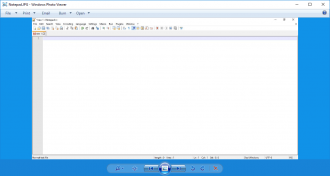
3. Додајте пречицу Виндовс Пхото Виевер на радну површину
- Десни клик на радну површину и изаберите Нова, изаберите Пречица да отворите прозор приказан директно испод.
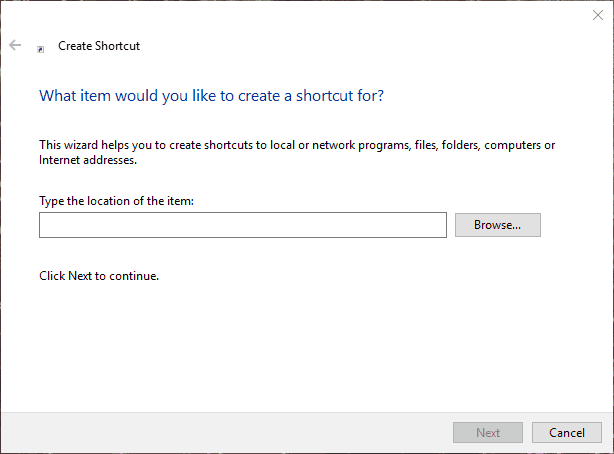
- Унесите следећи ред праћен путањом до ваше фасцикле са сликама:
рундлл32 "% ПрограмФилес% Виндовс Пхото ВиеверПхотоВиевер.длл", ИмагеВиев_Фуллсцреен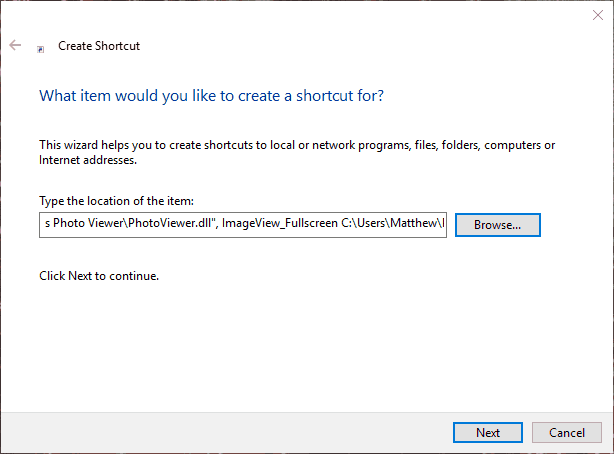
- притисните Следећи дугме и у оквир за текст унесите наслов пречице.
- Кликните Заврши дугме за додавање пречице Виндовс Пхото Виевер на радну површину као што је приказано испод.
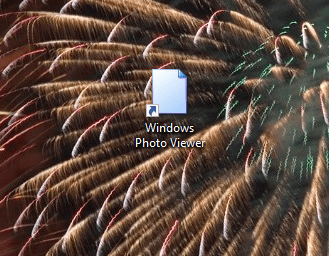
- Кликните пречицу на радној површини Виндовс Пхото Виевер-а да бисте отворили ВПВ. Отвориће се са сликама у директоријуму наведеном у командној линији раније.
Не морате да отварате командну линију да бисте покренули ВПВ са фасциклом слика. Уместо тога, на радну површину можете додати пречице које отварају ВПВ са одређеним директоријумом са сликама као што је горе описано.
Дакле, тако можете да вратите Виндовс 7 приказивач слика у Виндовс 10. Међутим, постоји и мноштво алтернативних бесплатних независних прегледача слика које можете да инсталирате.
Ово водич за софтвер пружа додатне детаље за првих седам Виндовс 10 прегледача фотографија.
Важна напомена: Мицрософт је званично окончао подршку за Виндовс 7. Ако планирате да извршите надоградњу на Виндовс 10, обавезно се пријавите наша широка колекција водича о томе како транзицију учинити што глаткијом.
![9 најбољих програма за преглед фотографија за Виндовс 10 [Водич за 2021]](/f/d6ef36fa0f21032c7aa1b765f635e2f0.jpg?width=300&height=460)

